无需安装MacType,优化浏览器字体显示,让每个页面的中文字体变得有质感,默认使用微软雅黑字体,亦可自定义设置多种中文字体,附加字体描边、字体重写、字体阴影、字体平滑、对特殊样式元素的过滤和许可等效果,脚本菜单中可使用设置界面进行参数设置,亦可对某域名下所有页面进行排除渲染,兼容常用的Greasemonkey脚本和浏览器插件。字体渲染脚本,默认使用苹方字体加阴影,让每个页面的字体变得有质感。
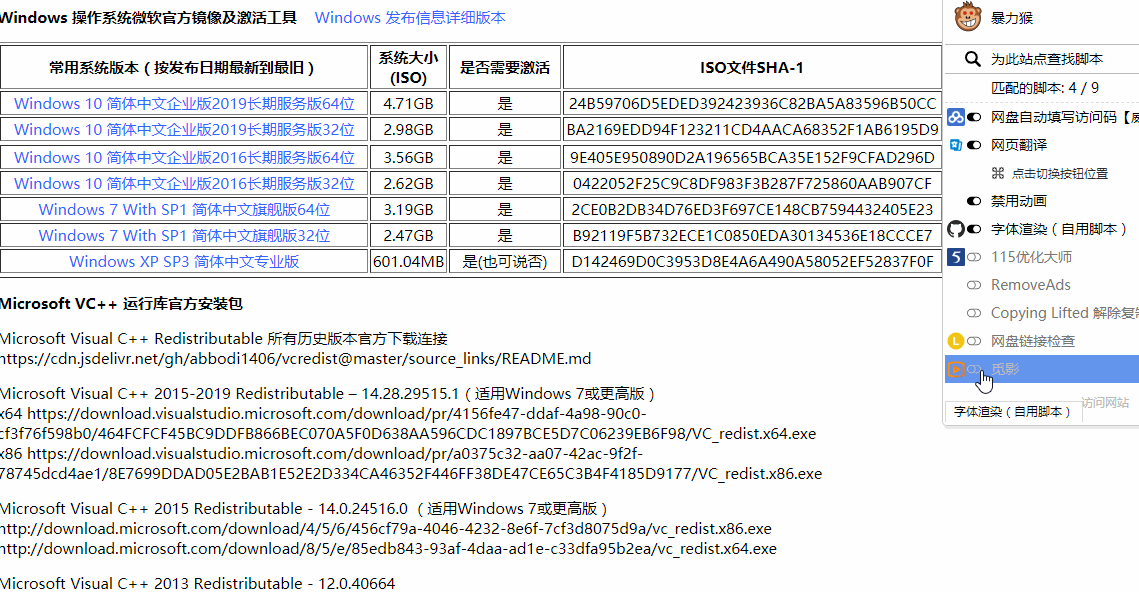
脚本设置界面的介绍
如 脚本设置界面 所示:阅读介绍时您可以在脚本菜单中打开“字体渲染设置”界面,对比阅读说明体验更好!
1. 替换字体的选择:选择你想要所有网页上显示的字体。列表中罗列的是你的计算机上已经安装过,且在代码字体表中的中文字体,想要使用苹方、思源、鸿蒙等字体,一定要先行安装字体,再配置使用。[如图所示]
- 首次使用默认微软雅黑字体,之后若没有重新选择字体将自动使用上次正确保存的字体。
- 输入框输入关键词可以搜索字体表中的字体,支持中文和英文的字体名。
- 字体的选择尽量精简,即使选择多个字体,也会优先渲染第一个字体,所以多选不如只选一个最喜欢的。
- 如果字体重写功能被关闭,那么字体替换功能也将被自动禁用,网页字体将采用“网站默认”的字体设置。
- 每当您的计算机安装了新字体,您需要在高级功能设置中重建字体缓存,才能使新字体立即生效。
1.1 自定义字体的添加:自行添加您自己所需要的新字体到字体表。New!
- 如何打开自定义字体的添加功能?点击这里查看
- 添加格式为 { “ch”:”中文字体名一”, “en”:”EN Fontname 1″, “ps”:”PostScript Name” }
- 每行一组字体数据,注意所有参数均需要半角双引号(“)包含;
- 中文字体名支持中文、日文、韩文、英文,以及数字、半角减号(-)、半角下划线(_)、半角空格( )、@;
- 英文字体名支持英文,数字及半角减号(-)、半角下划线(_)、半角空格( )、@;
- @ 仅能出现在字体名称前,表示竖向排版文字;
- ”ps:“为字体的PostScript名称,可选填写,为使新增字体在全局生效,请提供正确的PostScript名称。
- 查看【如何优雅正确地下载及使用更多中文及英文字体?】
- 清空所有数据后保存即为将自定义字体列表初始化;
- 添加的字体格式若出现格式错误将被程序自动过滤掉;
- 添加的重复字体将在字体表合并时被自动忽略;
- New! 自定义字体的保存操作会自动触发字体列表全局缓存的重建,无需额外操作;
- 不建议添加过多的自定义字体,以避免因字体检测时间过长而影响页面响应;
2. 字体重写:通过将页面其他字体重写为你选择的字体,重新进行渲染,打开[ON]可使得所有的网页字体均发生改变,并将部分常用字体替换为您选择的字体。
注:关闭字体重写将自动禁用字体替换。
3. 字体平滑:字体平滑选项控制的是页面上字体的边缘平滑度,打开[ON]状态会使字体更加自然圆滑。关闭[OFF]状态会使字体边缘更加锐利,Win10下字体会因为系统渲染问题而发虚。
4. 字体比例缩放:字体缩放,控制页面字体等比例缩放,以解决某些字体正常显示过小的情况。建议Firefox浏览器的用户注意,由于Gecko内核的限制,对部分网站的兼容性欠佳,请谨慎使用该功能。
注:字体缩放的范围为0.800~1.500,设置为1.000,则表示关闭字体缩放。
5. 字体描边尺寸:字体描边使字体实现外部描边的效果,字体会以更大的字重的展现,字体描边颜色取自原字体颜色本身。不同的显示器,需要你手动调整到适合自己的参数。
注:字体描边的范围为0.000~1.000,设置为0,则表示关闭字体描边。
6. 字体阴影尺寸:字体阴影使页面上的字体显示更加清晰,新版本已修正了因多重阴影造成字体模糊的问题。根据你的需求,自行调整阴影大小。
注:字体阴影的范围为0.00~8.00,设置为0,则表示关闭字体阴影。
7. 字体阴影颜色:字体阴影颜色一般情况下以淡灰色或深灰色作为基色,会使网页上的字体显示的更加清晰。输入框支持以下颜色格式,在你输入后由程序自动转化为HEXA格式显示,但颜色值与你填写的保持一致。
字体阴影颜色支持的格式(不论何种格式,都严格遵循颜色语法。若输入错误,阴影颜色会自动恢复为刚刚正确显示的颜色。)
- HEX: #CECECE, #BA7, #f9abc3, #f3a (请大小写一致)
- RGB: rgb(124,124,124)
- RGBA: rgba(124,124,124,0.3)
- 当前颜色: currentcolor 或 #FFFFFF 或 #fff 或 rgb(255,255,255) 或 rgba(255,255,255,1)
注:代码默认将所有定义为纯白色的颜色代码均表示为currentcolor,即当前字体颜色。
8. 需要渲染的网页元素:这里所填写的是需要渲染的网页元素,默认为排除大多数网站常用的特殊CSS样式后需要渲染的页面元素。默认为只读,双击文本域解锁编辑。若需新增样式请继续在代码之后进行添加,填写格式如下所示,遵循CSS语法: 查看自定义设置
- :not(.fa) 注:.fa为网页代码中标签的class值。
- :not([class*=”fa”]) 注:网页代码中包含fa字符的class值,具体CSS用法请自行学习。
注:该区域为重要参数,如果您对CSS不熟悉,请勿轻易修改其中的代码,以避免造成渲染失效。如失效请重置。
9. 排除渲染的HTML标签:这里所填写的HTML标签将不会进行字体描边、字体阴影的效果渲染。若需继续添加要排除的标签,请使用半角逗号(,)进行分割,填写格式如下所示,遵循CSS语法。 查看自定义设置
- 要过滤页面所有样式中包含nav的HTML标签的代码为 *[class*=”nav”]
- 要过滤页面ID为here的DIV标签的代码为 div[id=”here”]
注:该区域的填写需要CSS知识,任何您不想被渲染的网页部分都可以通过标签、样式或标签+属性的方式进行复杂过滤。如过滤造成混乱请重置。
10. 重置: 重置按钮,将脚本设置中所有参数将被还原为程序初始状态,该操作需要手动保存。一般是在您错误配置参数且造成无法挽回的情况下,或从旧版本升级至新版后遇到样式问题需要启用最新的过滤规则时才进行重置参数的操作。恢复按钮,是将当前配置的数据恢复为上一次正确保存的参数值,该操作会自动恢复预览。[如图所示]
注:个性化网站设置管理请在保存按钮中按文字提示进行操作。
11. 备份: 备份按钮,用于备份本地的配置数据,可实现跨浏览器、跨设备的数据共享。导出的备份文件格式为 backup.*.sqlitedb ,其中* = 备份的日期时间和浏览器名称。备份会导出并自动下载备份文件。需要还原时,先点击?[点击这里载入*.sqlitedb备份文件] 来载入本地的备份文件,再点击还原按钮进行还原操作。[如图所示]
注:备份功能默认开启,如不需要此功能,可通过高级功能设置来关闭。
12. 保存: 保存按钮,用于配置数据的保存,新版保存功能分为全局数据保存(全局默认)和当前网站的数据保存(个性化)。个性化设置优先于全局设置进行渲染,对当前网站的个性化数据的管理可直接删除或覆盖保存。[全部数据列表] 中是您所有的个性化网站数据列表,用于删除您不再需要的网站个性化数据。[如图所示]
注:个性化数据总量的最高值为100条,过多的个性化数据会影响脚本执行效率,进而影响网页的正常访问。如果你的计算机性能强悍,可通过高级功能设置来修改最高值。
12.1 保存预览: 预览按钮,用于在保存数据前预览字体渲染效果,可随时调整参数至满意后再保存,此过程无需刷新页面即可实时预览渲染效果。该功能默认关闭,需要在高级功能设置中打开。[如图所示]
13. 配置页面中的?:对应操作的提示,通过鼠标单击而显示,如果您不知如何操作或想了解该项操作的功能,每次重大版本更新后,还请仔细阅读?中的内容
14. 页面顶端旋转的问号:帮助按钮,点击打开本帮助页面
安装地址
字体渲染脚本,作者F9y4ng 首发 2020-11-24
https://greasyfork.org/zh-CN/scripts/416688
脚本管理器扩展Tampermonkey / Violentmonkey
https://chrome.google.com/webstore/detail/tampermonkey/dhdgffkkebhmkfjojejmpbldmpobfkfo
https://chrome.google.com/webstore/detail/violent-monkey/jinjaccalgkegednnccohejagnlnfdag
 423下载站
423下载站

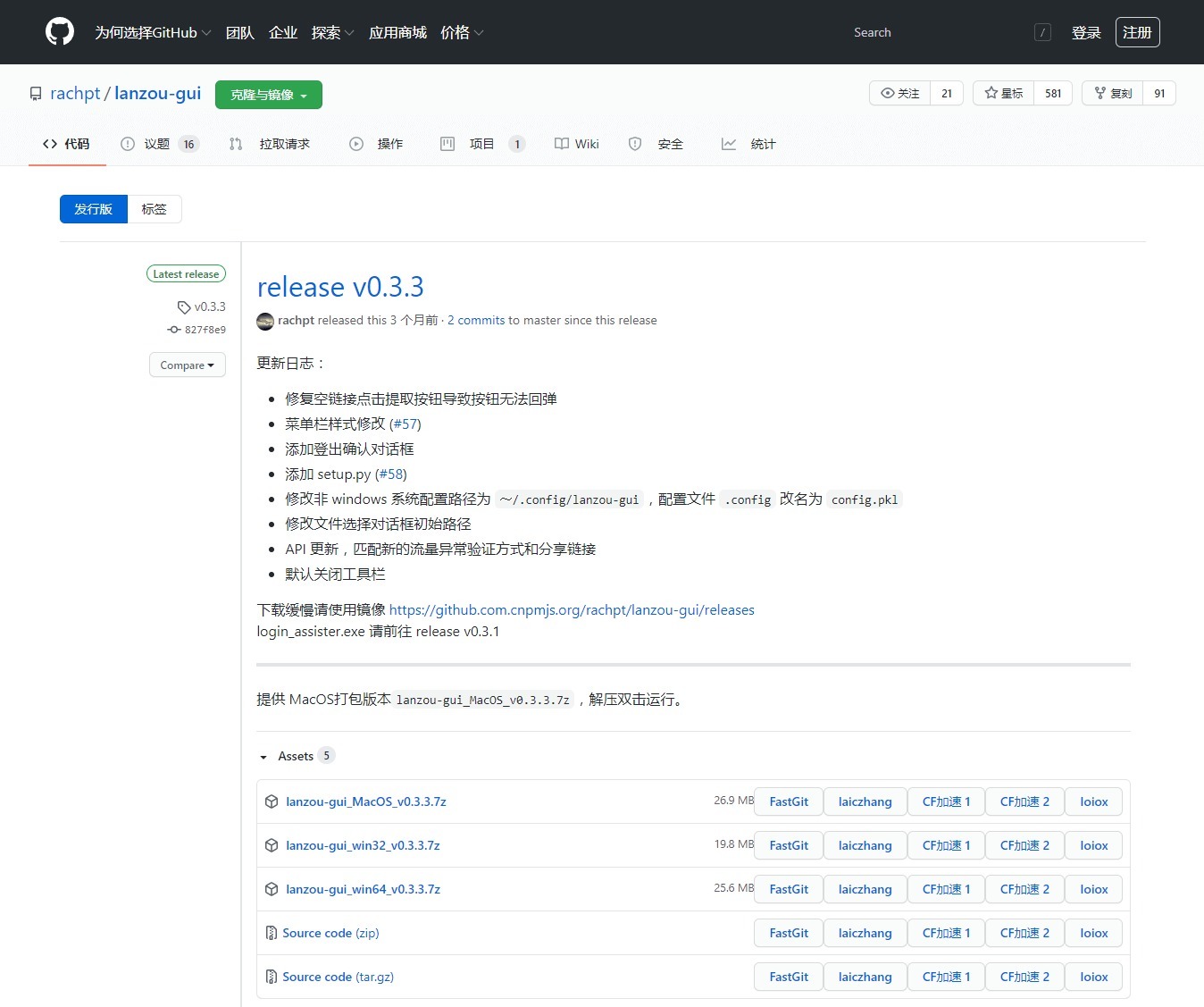
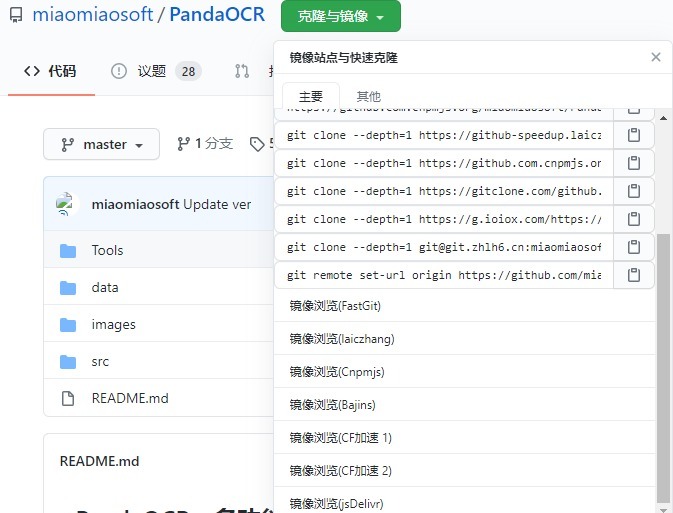


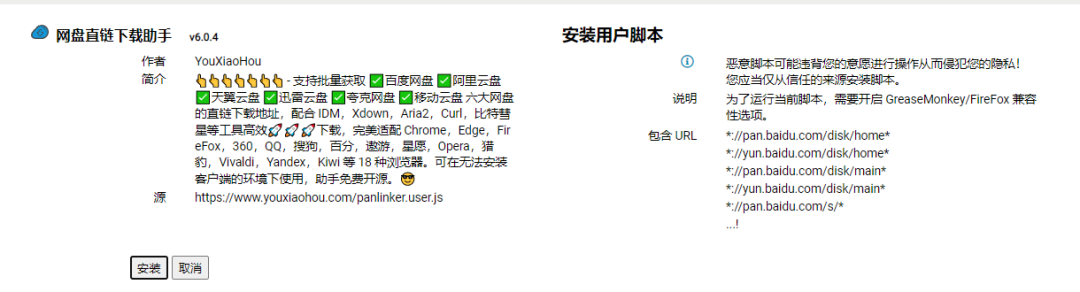
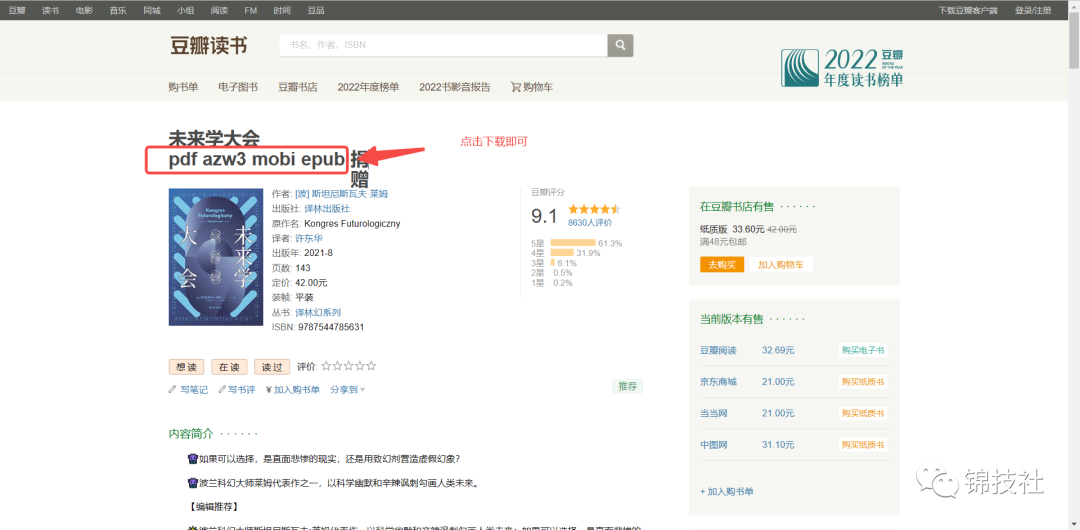




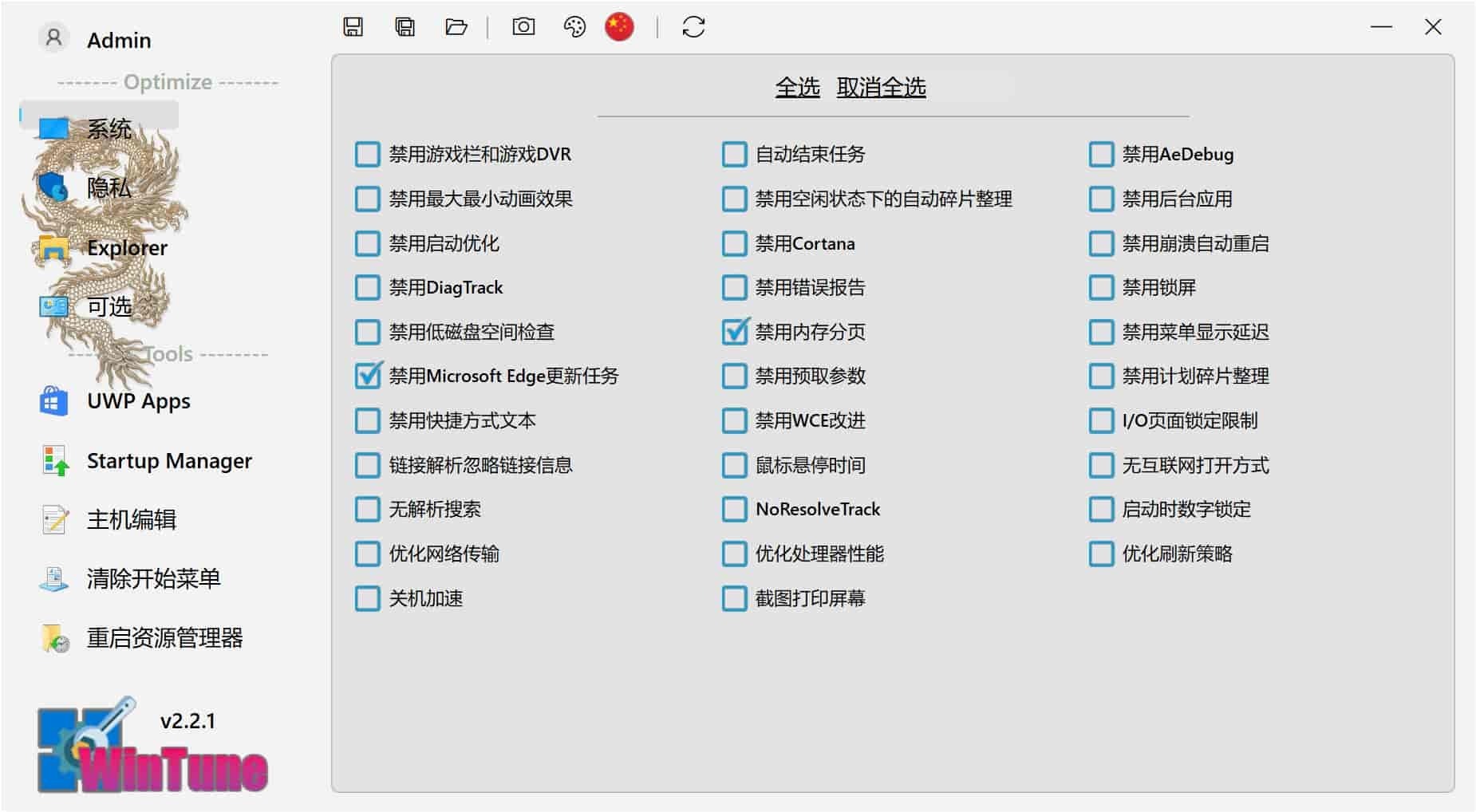

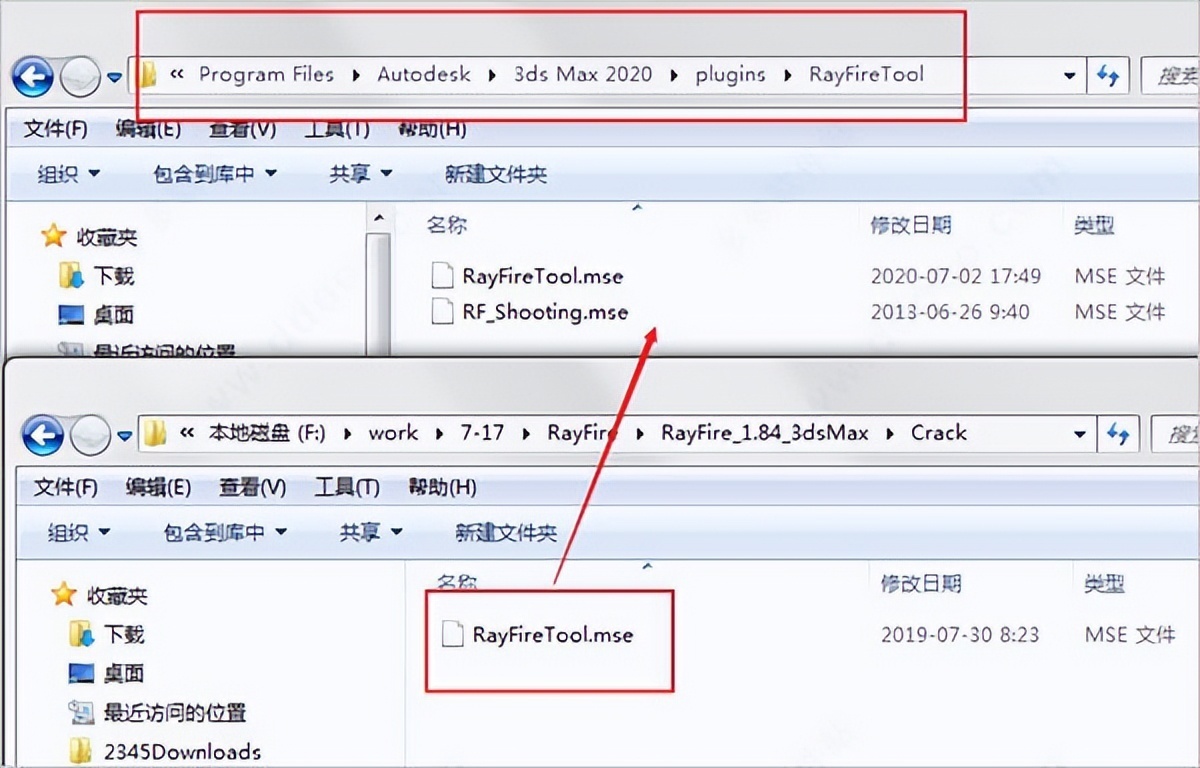
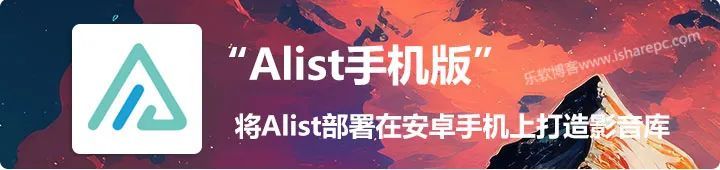


评论前必须登录!
立即登录 注册